HP ProDesk 400 G2 Microtower PC Bedienungsanleitung
Stöbern Sie online oder laden Sie Bedienungsanleitung nach Nein HP ProDesk 400 G2 Microtower PC herunter. HP ProDesk 400 G2 Base Model Microtower PC Benutzerhandbuch
- Seite / 51
- Inhaltsverzeichnis
- LESEZEICHEN
- HP ProDesk 400 G2 Microtower 1
- O této příručce 3
- 1 Funkce produktu 7
- Komponenty předního panelu 8
- Komponenty zadního panelu 9
- Umístění sériového čísla 9
- 2 Upgrade hardwaru 11
- Sejmutí krytu počítače 12
- Nasazení krytu počítače 13
- Sejmutí předního panelu 14
- Nasazení čelního panelu 16
- Instalace přídavné paměti 18
- Umístění jednotek 26
- Vyjmutí a instalace jednotek 27
- Vyjmutí optické jednotky slim 28
- Instalace optické jednotky 30
- Kabelový zámek 39
- Visací zámek 40
- A Výměna baterie 45
- B Elektrostatický výboj 48
- Příprava k expedici 50
- Rejstřík 51
Inhaltsverzeichnis
Referenční příručka k hardwaruHP ProDesk 400 G2 Microtower
4 Kapitola 1 Funkce produktu
2 Upgrade hardwaruServisní postupyKonstrukce počítače usnadňuje jeho rozšiřování a případné opravy. Pro mnohé instalační postupy,popsané v této kapito
Sejmutí krytu počítačePro přístup k vnitřním součástem je třeba sejmout kryt počítače:1. Sejměte nebo uvolněte jakékoli bezpečnostní prvky, které brán
Nasazení krytu počítačeUmístěte panel na počítač (1), posuňte jej vpřed (2) a utáhněte šroub (3), jímž panel zajistíte namístě.Nasazení krytu počítače
Sejmutí předního panelu1. Odstraňte/odpojte veškerá bezpečnostní zařízení, která brání otevření počítače.2. Vyjměte nebo odpojte od počítače všechna v
Odstranění záslepky optické jednotkyNěkteré modely jsou vybaveny záslepkou, která zakrývá pozici pro optickou jednotku slim. Předinstalací optické jed
Nasazení čelního paneluZahákněte tři západky na spodní hraně čelního panelu do obdélníkových otvorů ve skříni (1) a potéotočte horní stranu panelu, až
Č. Konektor systémové desky Štítek systémovédeskyBarva Komponenta4 PCI Express x16 X16PCIEXP černý Rozšiřující karta5 Sériový port COMB černý Voliteln
Instalace přídavné pamětiPočítač se dodává s paměťovými moduly DIMM (Dual Inline Memory Module) typu DDR3-SDRAM(3x zdvojnásobený datový tok, synchronn
Osazení zásuvek pro moduly DIMMNa systémové desce jsou dvě zásuvky pro moduly DIMM, přičemž na každý kanál připadá jedna.Zásuvky jsou označené jako DI
© Copyright 2014 Hewlett-PackardDevelopment Company, L.P.Microsoft a Windows jsou registrovanéochranné známky skupin společnostiMicrosoft.Informace zd
4. Odpojte napájecí kabel ze zásuvky a odpojte všechna externí zařízení.UPOZORNĚNÍ: Před přidáváním nebo odebíráním paměťových modulů odpojte napájecí
Vyjmutí nebo instalace rozšiřující kartyPočítač je vybaven třemi rozšiřovacími sloty PCI Express x1 a jedním rozšiřovacím slotem PCIExpress x16.POZNÁM
jeden z kovových zadních krytů rozšiřující zásuvky. Ujistěte se, že odstraňujete příslušnýkryt pro rozšiřovací kartu, kterou právě instalujete.b. Poku
c. Pokud odstraňujete kartu PCI Express x16, odklopte upevňovací páčku v zadní částirozšiřovací zásuvky a opatrně naklánějte kartu dopředu a dozadu, d
11. Chcete-li nainstalovat novou rozšiřující kartu, přidržte ji těsně nad rozšiřující zásuvkou nasystémové desce a poté ji posuňte k zadní části skřín
16. Uzamkněte veškerá bezpečnostní zařízení, která jste při odstraňování krytu počítačedeaktivovali.17. V případě potřeby proveďte znovu konfiguraci p
Umístění jednotek1 Pozice pro optickou jednotku slim2 Pozice pro 3,5palcový interní pevný disk3 Pozice pro 2,5palcový interní pevný disk4 Pozice pro 3
Vyjmutí a instalace jednotekPři instalaci jednotek se řiďte těmito pokyny:●Primární pevný disk Serial ATA (SATA) musí být připojen na tmavomodrý primá
Vyjmutí optické jednotky slim1. Odstraňte/odpojte veškerá bezpečnostní zařízení, která brání otevření počítače.2. Vyjměte nebo odpojte od počítače vše
7. Stiskněte zelenou uvolňovací západku na pravé zadní straně jednotky směrem ke středujednotky (1) a zatlačte zadní část jednotky dopředu, aby se ode
O této příručceV této příručce jsou uvedeny základní informace pro upgrade počítačů HP ProDesk Business.VAROVÁNÍ! Text označený tímto způsobem znamená
Instalace optické jednotky1. Odstraňte/odpojte veškerá bezpečnostní zařízení, která brání otevření počítače.2. Vyjměte nebo odpojte od počítače všechn
9. Optickou jednotku zcela zasuňte přes přední panel (1) do pozice tak, aby zelená západkazacvakla do rámu skříně (2).10. Do zadní části optické jedno
Vyjmutí 3,5palcového interního pevného diskuPOZNÁMKA: Před vyjmutím původního pevného disku nezapomeňte zálohovat data, abyste je pakmohli přenést na
7. Vyšroubujte čtyři montážní šrouby 6-32 (1) a vysuňte jednotku z pozice (2).Vyjmutí a instalace jednotek 27
Instalace 3,5palcového interního pevného disku1. Odstraňte/odpojte veškerá bezpečnostní zařízení, která brání otevření počítače.2. Vyjměte nebo odpojt
7. Připojte napájecí kabel (1) a datový kabel (2) k zadní straně pevného disku.8. V případě, že instalujete novou jednotku, připojte opačný konec dato
Vyjmutí 2,5palcového interního pevného diskuPOZNÁMKA: Před vyjmutím původního pevného disku nezapomeňte zálohovat data, abyste je pakmohli přenést na
7. Vyšroubujte čtyři montážní šrouby 6-32 (1) a vysuňte jednotku z pozice (2).Vyjmutí a instalace jednotek 31
Instalace 2,5palcového interního pevného disku1. Odstraňte/odpojte veškerá bezpečnostní zařízení, která brání otevření počítače.2. Vyjměte nebo odpojt
7. Připojte napájecí kabel (1) a datový kabel (2) k zadní straně pevného disku.8. V případě, že instalujete novou jednotku, připojte opačný konec dato
iv O této příručce
Visací zámekBezpečnostní zámek pro kancelářské počítače HP1. Připevněte bezpečnostní kabel smyčkou k nějakému pevnému objektu.34 Kapitola 2 Upgrade
2. Zasuňte lankový zámek do zásuvky pro lankový zámek na zadní straně monitoru a připevnětezámek k monitoru tak, že do klíčové dírky v zadní části zám
4. Pomocí konzoly dodané spolu se sadou zabezpečte ostatní periferní zařízení tak, že položítekabel zařízení přes střed konzoly (1) a protáhnete bezpe
6. Odšroubujte vroubkovaný šroub ze zadní strany počítače.7. Dodaným šroubem přišroubujte zámek do otvoru pro šroub na skříni.Instalace bezpečnostního
8. Vložte zástrčku bezpečnostního kabelu do zámku (1) a zámek zavřete stisknutím tlačítka (2).9. Po dokončení všech kroků budou všechna zařízení vaší
A Výměna baterieBaterie, která je nainstalovaná v počítači, napájí systémové hodiny. Při výměně použijte bateriiodpovídající té, která byla v počítači
a. Vyjměte baterii z držáku.b. Zasuňte novou baterii do držáku. Kladný pól musí být nahoře. Držák baterii automatickyzajistí ve správné poloze.Typ 2a.
b. Vložte novou baterii a znovu ji upevněte v držáku.POZNÁMKA: Po výměně baterie proveďte následující kroky.8. Sejměte přístupový panel počítače.9. Za
B Elektrostatický výbojElektrostatický výboj způsobený dotykem ruky nebo jiného vodiče může poškodit systémové deskynebo jiná zařízení citlivá na stat
C Pokyny k použití počítače, běžná údržbaa příprava k expediciPokyny k použití počítače a běžná údržbaSprávná instalace a péče o počítač a monitor se
Obsah1 Funkce produktu ...
Bezpečné zacházení s optickou jednotkouPři provozu nebo čištění optické jednotky dodržujte následující pravidla.Provoz●Za provozu jednotkou nehýbejte.
RejstříkEelektrostatický výboj, ochrana 42Iinstalace2,5palcový pevný disk 323,5palcový pevný disk 28baterie 39kabely jednotek 21kryt počítače 7optická
Dodatek B Elektrostatický výboj ...
1 Funkce produktuFunkce standardní konfiguraceFunkce jednotlivých modelů se mohou lišit. Pro pomoc s podporou a další informace o hardwaru asoftwaru i
Komponenty předního paneluKonfigurace jednotky se může u jednotlivých modelů lišit. Některé modely jsou vybaveny panelem,který zakrývá pozici pro opti
Komponenty zadního panelu1 Konektor napájecího kabelu 7 Konektor linkového výstupu pronapájená zvuková zařízení (zelený)2Konektor zvukového linkovéh



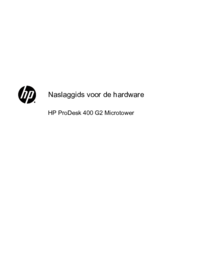

















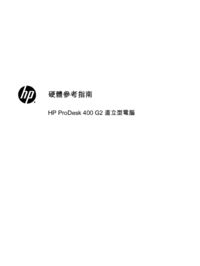












 (213 Seiten)
(213 Seiten) (2 Seiten)
(2 Seiten) (136 Seiten)
(136 Seiten) (61 Seiten)
(61 Seiten) (101 Seiten)
(101 Seiten) (68 Seiten)
(68 Seiten) (2 Seiten)
(2 Seiten) (128 Seiten)
(128 Seiten) (11 Seiten)
(11 Seiten) (24 Seiten)
(24 Seiten) (25 Seiten)
(25 Seiten)







Kommentare zu diesen Handbüchern